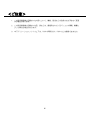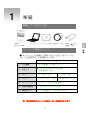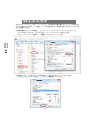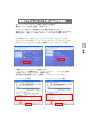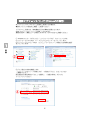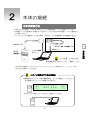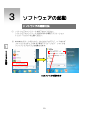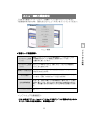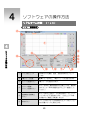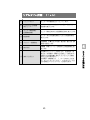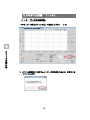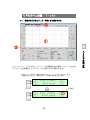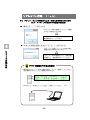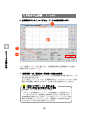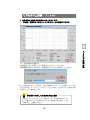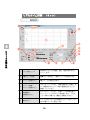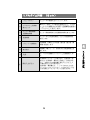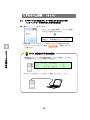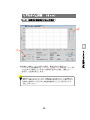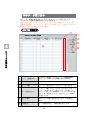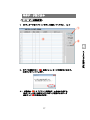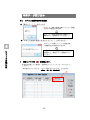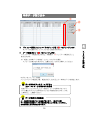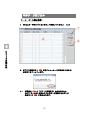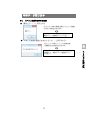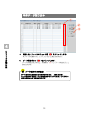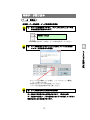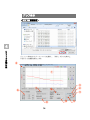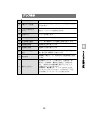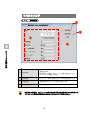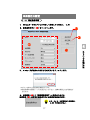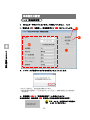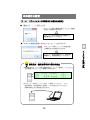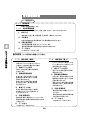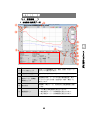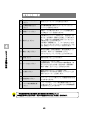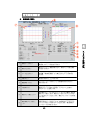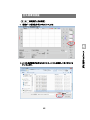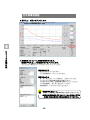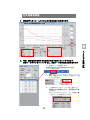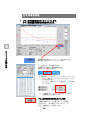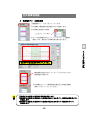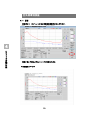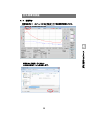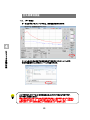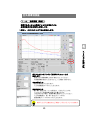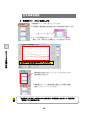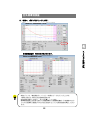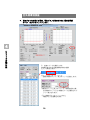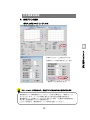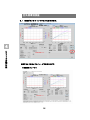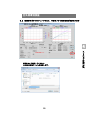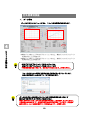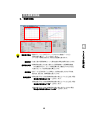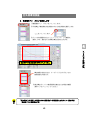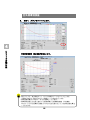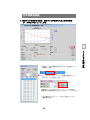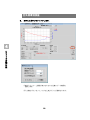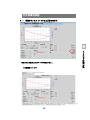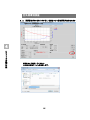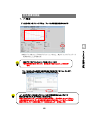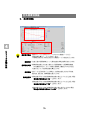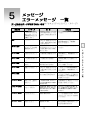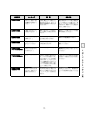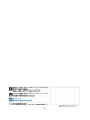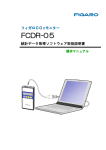Download FCDR-05PCアプリ取扱説明書(130205) ※オプション品
Transcript
フィガロCO2モニター FCDR-05 専用アプリケーションソフトウェア取扱説明書 操作マニュアル 準備 はじめに この度はFCDR-05専用アプリケーションソフトウェアをお買い上げいただき、 誠にありがとうございます。この取り扱い説明書には、本製品を正しくお使 いいただくための注意事項を記載しております。ご使用前に必ずお読みくだ さい。また、お読みになった後いつでもご覧いただけるよう、お手元に保管 してください。 もくじ 1.準備 準備していただくもの パソコンの推奨スペック セキュリティについて データを記録・転送できない場合は6ページをご覧ください 電源オプションについて(WindowsXPの場合) 電源オプションについて(Windows7の場合) 5 5 6 7 8 2.本体の接続 本体の接続方法 9 3.ソフトウェアの起動 ソフトウェアの起動方法 メニュー画面の機能説明と通信設定について 10 11 4.ソフトウェアの操作方法 リアルタイム測定(1ch) リアルタイム測定(8ch) 本体データ取り込み グラフ表示 本体設定の変更 空気質環境調査1.概要説明 空気質環境調査1-1.画面説明 空気質環境調査1-2.空気質データの確認 空気質環境調査1-3.換気回数(増加) 空気質環境調査1-4.換気回数(減少) 5.メッセージ エラーメッセージ一覧 2 12 20 26 34 36 40 41 45 53 62 71 ソフトウェア使用許諾書 フィガロ技研株式会社は、お客様に対して、下記の内容で当社が開発したソフトウェア製 品“FCDR-05専用アプリケーションソフトウェア”(プログラム、データ、マニュアルお よびこの製品に含まれるすべの付属品)の使用を許諾します。 1.著作権 フィガロ技研株式会社、本ソフトウェアの著作権を所有します。 2.使用許諾の範囲 お客様は本ソフトウェア製品を、お客様ご自身が使用する場合にのみ使用することが できます。お客様の有する使用権は、非独占的なものであり、譲渡することはできま せん。また、本ソフトウェアは日本国内でのみ使用を許諾するものとします。 3.複製・改変の制限 お客様は、ご自身のバックアップの目的でのみ、本ソフトウェア製品の複製を行うこ とができます。また、複製された製品を第三者に使用させることはできません。お客 様は本ソフトウェアを改変することはできません。 4.第三者の使用 お客様はフィガロ技研株式会社の事前の同意を得なければ、ソフトウェア製品および その複製物の販売、頒布、貸与、移転その他の方法で、第三者に使用させることはで きません。 5.免責 (1)フィガロ技研株式会社は、 FCDR-05専用アプリケーションソフトウェアにより、 ご利用者に直接または間接的障害が生じても、いかなる責任賠償等の責も負わな いものとします。 (2)FCDR-05専用アプリケーションソフトウェアはご利用者への事前連絡なしに仕様 を変更したり、サービスの提供を停止する場合があります。その場合、FCDR-05 専用アプリケーションソフトウェアをご利用いただけなかったり、ご利用者に直 接または間接的障害が生じた場合でも、フィガロ技研株式会社はいかなる責任賠 償の責も負わないものとします。 (3)フィガロ技研株式会社は、 FCDR-05専用アプリケーションソフトウェアに不備が あっても、訂正する義務は負わないものとします。 (4)フィガロ技研株式会社は、 FCDR-05専用アプリケーションソフトウェアに関して 一切動作保証をいたしません。 6.使用許諾期間 本使用許諾書は、お客様が本ソフトウェア製品を受領したときより成立します。 本使用許諾書は、フィガロ技研株式会社がお客様に対して事前の通知を出すことに より、またはお客様が本書に記載している事項に違反したことにより終了します。 以上 3 <ご注意> 1.この取扱説明書に記載された内容について、機能、設定などの改良のため予告なく変更 する場合があります。 2.この取扱説明書に記載された図、表などは、御使用されているパソコンの環境、機種に よって異なる場合があります。 3.本アプリケーションソフトウェアは、FCDR-05専用です。FCDR-02とは接続できません。 4 準備 1 準備 準備していただくもの FCDR-05 CO2モニタ-本体 パソコン ソフトウェアCD RS232Cケーブル RS232C USB 変換ケーブル 準備 パソコンの推奨スペック ■ 本ソフトウェアを快適にご使用いただくために下記スペックの パソコンを使用することを推奨いたします。 最低スペック 推奨スペック ① 対応機種 DOS/V互換機(CD-ROMドライブ) ② 対応OS Microsoft Windows XP SP2以降/ 7 (日本語版32bitOS) ③ CPU 2.4GHz ④ メモリ 512M バイト ⑤ ハードディスク 1G バイト ⑥ 画面の解像度 1024×768ドット以上 ⑦ 通信ポート シリアル通信ポート または USBポート 以上 1GHz 以上 以上 256M バイト 以上の空き容量 注)動作環境条件によっては動作しない可能性があります 5 1 以上 セキュリティについて お使いのパソコンによっては、パソコンにデータを保存する際の書込みのアクセスが許可され ていない場合があります。この場合、データが保存できない可能性がありますので、以下の方 法でご確認ください。 ①管理者権限でパソコンを起動し、エクスプローラーからCドライブの「Program Files」 フォルダ内の「FCDR-05」フォルダを右クリックしてプロパティを表示します。 さらに、セキュリティを選択し、「編集」ボタンをクリックします。 FCDR-05 のプロパティ 1 C:Program Files¥FCDR-05 準備 FCDR-05 ②使用者のグループ名またはユーザ名を選択し、書込み許可にチェックを入れます。 OKボタンをクリックして終了し、パソコンを再起動してください。 FCDR-05 のアクセス許可 C:Program Files¥FCDR-05 6 電源オプションについて(WindowsXPの場合) 本ソフトウェアのリアルタイム計測をご使用になる場合は、 電源オプションの設定をご確認、ご変更ください。 リアルタイム計測では、常時通信が行える環境が必要になります。 お使いのパソコンが“システムスタンバイ”や“システム休止状態”になりますと 通信が途切れ、通信エラーが発生しますので、以下の方法でご確認ください。 ① WINDOWSのスタートボタンから“コントロールパネル”をクリックします。 ②コントロールパネル内の“パフォーマンスとメンテナンス”をクリックします。 ③パフォーマンスとメンテナンス内の“電源オプション”をクリックします 1 準備 ③ ② ④電源オプションのプロパティを確認します。 “ハードディスクの電源を切る”“システムスタンバイ”“システム休止状態” の設定が「なし」になっているか ご確認ください。 設定変更が必要な場合は「なし」を選択し、OKをクリックしてください。 デスクトップパソコンの場合 ノートパソコンの場合 ④ ④ 7 電源オプションについて(Windows7の場合) 本ソフトウェアのリアルタイム計測をご使用になる場合は、 電源オプションの設定をご確認、ご変更ください。 リアルタイム計測では、常時通信が行える環境が必要になります。 お使いのパソコンが“スリープ状態”になりますと 通信が途切れ、通信エラーが発生しますので、以下の方法でご確認ください。 1 ① WINDOWSのスタートボタンから“コントロールパネル”をクリックします。 ②コントロールパネル内の“ハードウェアとサウンド”をクリックします。 ③ハードウェアとサウンド内の“コンピューターがスリープ状態になる時間を変更” をクリックします 準備 ③ ② ④プラン設定の内容を確認します。 “コンピュータをスリープ状態にする” の設定が「なし」になっているか ご確認ください。 設定変更が必要な場合は「なし」を選択し、「変更の保存」ボタンを クリックしてください。 ④ 8 準備 2 本体の接続 本体の接続方法 下図のとおりに接続し、FCDR-05 本体とパソコンを専用接続ケーブルで接続してください。 USB変換ケーブルを使用される場合は、RS232CケーブルとRS232C⇔USB変換ケーブルを接続させ てご使用ください。 パソコンにシリアル通信ポートがある場合、RS232Cケーブルを直接繋いでも問題ありません。 (RS232Cケーブル) (RS232C USBポートへ シリアル通信 ポートへ コレガ社製 CG-USBRS232R 動作確認済み「USB-シリアル」変換ケーブル RS232C⇔USB変換ケーブルのドライバソフトのインストール手順に従って、インストールを 完了させた状態にしてください。 デバイス認識を行う際の注意点 ※通信時はCO2モニター本体の画面状態を、モニター画面にしてください。 他の画面ではパソコンとの通信ができません。 □□ □□ CO2 CONC. 400 ppm □□ □□ ※CO2モニター本体とパソコンは正しく接続してください。 9 2 本体の接続 RS232C 接続端子へ USB変換ケーブル) 準備 3 ソフトウェアの起動 ソフトウェアの起動方法 3 ① ソフトウェアのインストールを完了させてください。 ソフトウェアのインストール方法はFCDR-05専用アプリケーション インストールガイドをご覧ください。 ② WINDOWSのスタートボタンから“すべてのプログラム”→“FCDR-05” ファイルフォルダ→“FCDR-05 専用アプリケーション”ファイルを クリックしてプログラムを起動させます。 ソフトウ アの起動 FCDR-05 FCDR-05専用アプリケーション FCDR-05専用アプリケーション操作マニ フィガロ技研株式会社ホームページ このファイルを開きます 10 メニュー画面の機能説明 “FCDR-05 専用アプリケーション”の起動アイコンをダブルクリックすると 下記画面が表示されます。目的に応じたメニューボタンをクリックしてください。 FCDR-05 専用アプリケーション MENU 3 <各種モード機能説明> リアルタイム計測 (1ch) 製品(1台)とパソコンとを常時接続し、リアルタイムでの CO2濃度変化をパソコン画面上に描写するモードです。 定置計測に適しています。 リアルタイム計測 (8ch) CO2モニタ-本体を1台以上(最大8台)つなげて多点観測を 行うときに使用します。 本体データ取り込み CO2モニタ-本体の内蔵メモリに記録した測定データをパソコン に転送し取り込みます。 グラフ表示 リアルタイム計測、本体データ取り込みで収集したデータをグ ラフ表示、印刷、CSV形式でデータ出力できます。 空気室環境調査 在室人数、部屋の容積から学校環境衛生の基準に基づいた換気 回数を算出します。測定で求めた換気回数と基準換気回数を比 較し、換気量の過不足を判断したりなど専門的な調査ができま す。 本体設定の変更 CO2モニタ-本体の設定を行います。 <ソフトウェアの通信設定> FCDR-05専用アプリケーションソフトウェアではパソコンに接続されているCO2 モニタ- FCDR-05本体を検索し、自動認識します。 11 ソフトウェアの起動 メニュー画面 準備 4 ソフトウェアの操作方法 リアルタイム計測 (1ch) 1-1. ② 画面説明 FCDR-05 専用アプリケーション リアルタイム計測(1ch) ① 4 ソフトウ アの操作方法 ③ ⑨ ⑪ ④ ⑤ ⑬ ⑧ ⑩ ⑫ ⑦ ⑥ ① グラフ表示エリア 各時間でのCO2濃度、温度、湿度を時系列でプロット します。 ② Y軸スケール変更 ▲▼ボタンを押すと、Y軸のスケールを変更できます。 ③ スケール変更ボタン X軸スケールを変更できます。 ④ デバイス認識/ デバイス切断ボタン ボタンを押すと通信を開始または停止します。通信時 はCO2モニター本体の画面を必ずモニター画面にして ください。 ⑤ 記録開始/記録停止 ボタン ボタンを押すと受信データを保存対象データとしてパ ソコン内メモリに仮記録します。(CO2モニター本体 の内蔵メモリ機能とは関連しません) ⑥ 保存ボタン パソコン内のメモリに仮記録されたデータをパソコン 内の各種メディアに保存します。 12 リアルタイム計測 (1ch) リセットボタン モニター中の画面を全てリセットします。 ⑧ リアルタイム計測値 表示エリア リアルタイムでのCO2濃度または温度・湿度情報 を数値で表示します。 ⑨ モニター開始時間/ 記録開始時間 モニター開始日時または記録開始日時を表示します。 ⑩ 経過時間 モニターまたは記録を開始してからの経過時間を 表示します。 ⑪ プロット・記録設定 記録間隔、計算方法(平均値・最大値・最小値・瞬 時値)を設定します ⑫ 表示形式 時間軸(X軸スケール)を時刻または経過時間に変 更します。 条件入力ボタン 計測条件入力フォームが表示され、在室内訳・部 屋寸法・計測場所・備考など記録として残せます。 部屋寸法の部屋容積に値を入力しないと入力確定 することはできません。 計測場所・備考欄には、「,」や「ENTERによる改 行」を入力しないでください。Csv形式でデータ出 力する際にデータフォーマットが変わります。 ⑬ 13 4 ソフトウ アの操作方法 ⑦ リアルタイム計測 (1ch) 1-2. データの記録手順 1.CO2モニター本体とパソコンを正しく接続して下さい。(p.9) FCDR-05 専用アプリケーション リアルタイム計測(1ch) 4 ソフトウ アの操作方法 2. デバイス認識ボタンを押すとメッセージが表示されるので、OKボタンを クリックします。 14 リアルタイム計測 (1ch) 3-1. 接続が完了するとモニター画面に切り替わります。 FCDR-05 専用アプリケーション リアルタイム計測(1ch) ③ ① 4 ソフトウ アの操作方法 ② モニター中(③)、グラフ表示エリア(①)は記録間隔の設定値毎にプロットされます。 リアルタイム計測値表示エリア(②)は2秒毎に表示が更新されます。 ※CO2モニター本体は、通信が開始されると、モニター表示が変化します。 通信中はCO2モニター本体でのスイッチ操作が不能となります。 □□ □□ CO2 CONC. 400 ppm □□ □□ ch.番号 □□ □□ CO2 CONC. 400 ppm 15 □1 □□ リアルタイム計測 (1ch) 3-2. アプリケーションの画面がモニター画面に切り替わらない場合 (エラーメッセージが表示された場合の対処法) ●「通信エラー!」と表示される CO2モニター本体の画面が「モニター画面」 ではない可能性があります。 CO2モニター本体の画面状態を確認の上、 再度通信を行ってください。 4 ●「本体との接続を確認できませんでした。」と表示される。 ソフトウ アの操作方法 CO2モニター本体とパソコンの接続状態に 問題がある可能性があります。 CO2モニター本体の画面および、接続状態 を確認の上、再度通信を行ってください。 デバイス認識を行う際の注意点 ※通信時はCO2モニター本体の画面状態を、モニター画面にしてください。 他の画面ではパソコンとの通信ができません。 □□ □□ CO2 CONC. 400 ppm □□ □□ ※CO2モニター本体とパソコンは正しく接続してください。(p.9) 16 リアルタイム計測 (1ch) 4. プロット・記録設定(記録間隔と計算方法)の設定をします。 FCDR-05 専用アプリケーション リアルタイム計測(1ch) 4 ソフトウ アの操作方法 ※記録間隔の設定 1分・5分・10分・15分の中から選択できます。 この記録間隔毎に受信データを保存対象データとしてパソコン内メモリに 仮記録します。 ※計算方法の設定 瞬時値・平均値・最大値・最小値の中から選択できます。 記録開始した場合、記録間隔毎にこの計算方法でデータが記録されます。 ・瞬時値を選択した場合は、記録開始時のデータから記録間隔毎にデータ 記録していきます。 ・平均値・最大値・最小値を選択した場合は、1秒毎に測定を行い、記録 間隔毎に平均値・最大値・最小値を計算し、そのデータを記録間隔毎に 記録していきます。 17 リアルタイム計測 (1ch) 5. 記録開始ボタンをクリックすると、データの記録を開始します。 ③ FCDR-05 専用アプリケーション リアルタイム計測(1ch) ① 4 4 ソフトウ アの操作方法 ④ ② データ記録中(③)に切り替わると、記録開始時間と記録開始からの経過 時間が表示されます。(④) ※【記録間隔…1分、計算方法…瞬時値】の場合の表示例 リアルタイム計測値表示エリア(②)には記録開始時の値が表示され、1分 毎に値が更新されます。 グラフ表示エリア(①)には、記録開始時のデータがプロットされ、記録 開始1分経過後に線表示されます。その後1分毎に更新されていきます。 「表示エリアがバー(-)表示になる」 「グラフがなかなか表示されない」場合 【記録間隔…5分、計算方法…平均】の場合 リアルタイム計測値表示エリア(②)には記録開始~5分経過まではバー (-)表示となります。記録開始5分経過後に平均された値が表示され 記録間隔毎に更新されていきます。グラフ表示エリア(①)には、記録 開始5分経過後にデータがプロットされ、記録開始10分経過後に線で表 示されます。その後5分毎に更新されていきます。 18 リアルタイム計測 (1ch) 6. 記録を終える場合は記録停止ボタンを押します。 その後、保存ボタンをクリックするとデータの保存ができます。 FCDR-05 専用アプリケーション リアルタイム計測(1ch) 4 ※ここで保存されるデータ形式は、FCDR-05専用アプリケーション独自のファイル形 式となります。メインメニューのモード「グラフ表示」からCSVファイル形式で保 存することができます(p.34) 保存ボタンを押しても保存されない場合 お使いのパソコンのセキュリティ設定で、データを保存するフォル ダへの書込みアクセスが許可されていない可能性があります。p.6を ご参照の上、ご確認ください。 19 ソフトウ アの操作方法 データを保存する場合は 記録停止ボタンを押してから保存ボタンをクリックします。 保存画面が表示されるので、保存名を入力してから保存してください。 リアルタイム計測(8ch) (8ch) リルタイム計測 ② FCDR-05 専用アプリケーション リアルタイム計測(8ch) 652 ⑬ 328 ① 4 ③ ⑪ ソフトウ アの操作方法 ⑧ ④ ⑤ ⑭ ⑨ 2012/03/13 13:31:35 652 20.3 52 000日 00時間 02分 25秒 ⑩ ⑫ ⑦ ⑥ ① グラフ表示エリア 各時間での全chのCO2濃度、温度、湿度を時系列でプ ロットします。 ② Y軸スケール変更 ▲▼ボタンを押すと、Y軸のスケールを変更します。 ③ スケール変更ボタン X軸スケールを変更できます。 ④ デバイス認識/ デバイス切断ボタン ボタンをクリックすると、通信を開始または停止しま す。通信時はCO2モニター本体の画面を必ずモニター 画面にしてください。 ⑤ 記録開始/ 記録停止ボタン ボタンをクリックすると、受信データを保存対象デー タとしてパソコン内メモリに仮記録します。(CO2モ ニター本体の内蔵メモリ機能とは関連しません) ⑥ 保存ボタン パソコン内のメモリに仮記録されたデータをパソコン 内の各種メディアに保存します。 20 リアルタイム計測 (8ch) リルタイム計測 (8ch) リセットボタン モニター中の画面を全てリセットします。 ⑧ リアルタイム計測値 表示エリア ▼ボタンを押してch番号を選択すると、そのch についてCO2濃度または温度・湿度情報を数値で リアルタイムに表示します。 ⑨ モニター開始時間/ 記録開始時間 モニター開始時間または記録開始時間を表示します。 ⑩ 経過時間 モニターまたは記録を開始してからの経過時間を 表示します。 ⑪ プロット・記録設定 記録間隔、計算方法(平均値・最大値・最小値・瞬 時値)を設定します ⑫ 表示形式 時間軸(X軸スケール)を時刻または経過時間に変 更します。 ⑬ 凡例 ⑭ 条件入力ボタン 各chでのCO2濃度をリアルタイムに数値表示しま す。 計測条件入力フォームが表示され、在室内訳・部 屋寸法・計測場所・備考など記録として残せます。 但し、部屋寸法の部屋容積に値を入力しないと入 力確定することはできません。 計測場所・備考欄には、「,」や「ENTERによる改 行」を入力しないでください。Csv形式でデータ出 力する際にデータフォーマットが変わります。 21 4 ソフトウ アの操作方法 ⑦ リアルタイム計測(8ch) (8ch) リルタイム計測 1-2 CO2モニター本体とchの対応確認 1.CO2モニター本体とパソコンを正しく接続してください。(p.9) FCDR-05 専用アプリケーション リアルタイム計測(8ch) 4 ソフトウ アの操作方法 2.デバイス認識ボタンを押すとメッセージが表示されるので、OKボタン をクリックします。 複数台のCO2モニターを全て接続して、 全ての画面状態をモニター画面にしてから OKボタンをクリックしてください。 22 リアルタイム計測(8ch) (8ch) リルタイム計測 3-1. 接続が完了するとモニター画面に切り替わります。 ③ FCDR-05 専用アプリケーション リアルタイム計測(8ch) 652 328 ④ ① 4 ソフトウ アの操作方法 ② 2012/03/13 13:31:35 652 20.3 52 000日 00時間 02分 25秒 モニター中(③)、グラフ表示エリア(①)は記録間隔の設定値毎にプロットされます。 リアルタイム計測値表示エリア(②)は2秒毎に表示が更新されます。 凡例(④)は通信している全てのCO2モニター本体のCO2濃度出力を表示します。 ※CO2モニター本体は、通信が開始されると、モニター表示が変化します。 通信中はCO2モニター本体のスイッチ操作が不能となります。 □□ □□ CO2 CONC. 400 ppm □□ □□ □□ □□ CO2 CONC. 400 ppm □2 □□ CO2モニター本体に接続されたch番号 が凡例と対応した数値で表示されます。 23 リアルタイム計測(8ch) (8ch) リルタイム計測 3-2. アプリケーションの画面がモニター画面に切り替わらない場合 (エラーメッセージが表示された場合の対処法) ●「通信エラー!」と表示される CO2モニター本体の画面が「モニター画面」 ではない可能性があります。 接続している全てのCO2モニター本体の画面 を確認の上、再度通信を行ってください。 4 4 ※複数台繋がっているCO2モニター本体のうち1台でも異常がある場合 )へ遷移しないので アプリケーションのモニター画面( ご注意下さい。 ソフトウ アの操作方法 デバイス認識を行う際の注意点 ※通信時はCO2モニター本体の画面状態を、モニター画面にしてください。 他の画面ではパソコンとの通信ができません。 □□ □□ CO2 CONC. 400 ppm □□ □□ ※CO2モニター本体とパソコンは正しく接続してください。(p.9) 24 リアルタイム計測(8ch) (8ch) リルタイム計測 1-3 記録中に接続切れになった場合 FCDR-05 専用アプリケーション リアルタイム計測(8ch) ② 824 **** 4 **** **** **** ※記録中に接続ケーブルが外れた場合、電池が切れた場合には リアルタイム計測値表示エリア(①)と凡例(②)の表示が「*」表示 になります。接続している全ての接続が途切れた場合、通信エラー を表示して記録を停止します。 接続切れになったCHのデータは、接続切れになるまでのデータは保持され ますが、接続が切れてからのデータは取得できませんのでご注意ください。 記録中に接続切れになりますと再度接続復帰することはできませんので 予めご了承ください。 25 ソフトウ アの操作方法 ① 本体データ取り込み リルタイム計測 (8ch) CO2モニター本体に保存されているデータをパソコンに取り込んだり パソコンからの操作で削除することができます。 ※取り込んだデータは、メインメニューの「グラフ表示」モード(p.34) で使用できます。メインメニューの「グラフ表示」モードではcsvファイル 形式でデータ出力することもできます。 1-1. 画面説明 ③ FCDR-05 専用アプリケーション 本体データ取り込み ① ④ ⑤ 4 ② ソフトウ アの操作方法 ① デバイス認識ボタン このボタンを押すことにより、データ通信を開始し、 CO2モニター本体のデータ情報を取り込みます。 ② 本体データ表示エリア CO2モニター本体のデータ情報を表示します。 ③ チェック欄 パソコンへ転送するデータにチェックを入れます。 ④ データ転送ボタン 「チェック欄」にチェックが入っているデータを、パ ソコンへ転送します。「転送したデータを消去」に チェックが入っている場合は、パソコンへデータを転 送した後、転送完了したデータをCO2モニター本体か ら消去します。 ⑤ データ消去 CO2モニター本体に保存されているデータを消去し ます。 ⑥ 状態表示 データ取得状況など、通信状態を表示します。 26 ⑥ 本体データ取り込み リルタイム計測 (8ch) 1-2 1. データ転送手順 CO2モニター本体とパソコンを正しく接続してください。(p.9) ① FCDR-05 専用アプリケーション 本体データ取り込み ③ ② 4 ソフトウ アの操作方法 2.デバイス認識ボタン(①)を押すとメッセージが表示されるので、 OKボタンをクリックします。 3-1 状態表示(②)に「デバイス認識完了」と表示されますと、 CO2モニター本体に保存されているデータ情報が本体データ 表示エリア(③)に表示されます。 27 本体データ取り込み リルタイム計測 (8ch) 3-2. デバイス認識失敗時の対処法 ●「通信エラー!」と表示される CO2モニター本体の画面状態が「モニター画面」 ではない可能性があります。 CO2モニター本体の画面状態を確認の上、 再度デバイス認識を行ってください。 ●「本体との接続を確認できませんでした。」と表示される。 CO2モニター本体とパソコンの接続状態 に問題がある可能性があります。 4 ソフトウ アの操作方法 CO2モニター本体の画面および、接続状態 を確認の上、再度デバイス認識を行って ください。 4. 保存ファイル名(①)を変更します。 保存名を変更したい場合は、変更部をクリックしキーボードで入力して ください。 ※保存名のデフォルトは YYYY_MM_DD_hhmmss 年 月 日 時 分 となります。 秒 ① FCDR-05 専用アプリケーション 本体データ取り込み 28 本体データ取り込み リルタイム計測 (8ch) ① ② ③ 5. パソコンへ転送したいファイルのチェック欄(①)をクリックします。 6. データ転送ボタン(②)をクリックします。 パソコンへデータ転送が完了すると、状態表示(③)に「データ転送完了」と 表示されます。 ※”転送した本体データを消去”にチェックを入れた場合 メッセージが表示されますので、注意文に従ってボタン操作してください。 OKボタンをクリックした場合 パソコンへデータ転送完了後、転送が完了したCO2モニター本体のデータを消去します。 データ転送ボタンをクリックすると エラーメッセージが表示された場合 お使いのパソコンのセキュリティ設定で、データを保存するフォル ダへの書込みアクセスが許可されていない可能性があります。p.6を ご参照の上、ご確認ください。 データ消去中の注意点 データ消去中は時間がかかる場合があります。(最大で30秒) データ消去中に接続ケーブルを絶対抜かないよう注意してください。 故障の原因となる可能性があります。 29 ソフトウ アの操作方法 ※ファイルを選択(チェック)していないと転送できません。 4 本体データ取り込み リルタイム計測 (8ch) 1-3 1. データ消去手順 CO2モニター本体とパソコンを正しく接続してください。(p.9) ① FCDR-05 専用アプリケーション 本体データ取り込み ③ 4 ソフトウ アの操作方法 2.デバイス認識ボタン(①)を押すとメッセージが表示されるので、 OKボタンをクリックします。 3-1 状態表示(②)に「デバイス認識完了」と表示されると、 CO2モニター本体に保存されているデータ情報が本体データ 表示エリア(③)に表示されます。 30 ② 本体データ取り込み リルタイム計測 (8ch) 3-2. デバイス認識失敗時の対処法 ●「通信エラー!」と表示される CO2モニター本体の画面状態が「モニター画面」 ではない可能性があります。 CO2モニター本体の画面状態を確認の上、 再度デバイス認識を行ってください。 ●「本体との接続を確認できませんでした。」と表示される。 CO2モニター本体とパソコンの接続状態 に問題がある可能性があります。 31 ソフトウ アの操作方法 CO2モニター本体の画面および、接続状態 を確認の上、再度デバイス認識を行って ください。 4 本体データ取り込み リルタイム計測 (8ch) ① ② ③ 4 ソフトウ アの操作方法 4. 消去したいファイルのチェック欄(①)をクリックします。 ※ファイルを選択(チェック)していないと消去できません。 5. データ消去ボタン(②)をクリックします。 データの消去が完了すると、状態表示(③)に「データ消去完了」と 表示されます。 データ消去中の注意点 データ消去中は時間がかかる場合があります。(最大で30秒) データ消去中に接続ケーブルを絶対抜かないように注意してください。 故障の原因となる可能性があります。 32 本体データ取り込み リルタイム計測 (8ch) 1-4 注意点 通信時・データ転送時・データ消去時の注意点 ① デバイス認識が完了すると、パソコンとCO2モニター本体 は通信状態が継続されます。 PCセツゾクチュウ ※この状態で必ずデータ転送・データ消去を実行してください。 ② ※ファイル名が重複している場合、ファイルのチェック欄横に 「*」で表示されます。 保存するにはファイル名を変更してください。 ファイル名の変更手順はP28をご覧ください。 ③ データ消去を伴った場合の待ち時間 データ消去中は時間がかかる場合があります。(最大で30秒) データ消去中に接続ケーブルを絶対抜かないように注意してください。 故障の原因となる可能性があります。 33 4 ソフトウ アの操作方法 データ転送ボタンをクリックした時にファイル名重複の メッセージが表示された場合 グラフ表示 リルタイム計測 1-1. (8ch) 画面説明 FCDR-05 FCDR-05_DATA FCDR-05_DATAの検索 4 ソフトウ アの操作方法 FCDR-05 測定データ(*.fc1;*. パソコンへ保存されたデータファイルを選択し、「開く」ボタンを押すと、 下記のような画面を表示します。 ② FCDR-05 専用アプリケーション グラフ表示 ファイル名[2000_01_01_002727.fc3] ① ③ ⑥ ⑦ ④ ⑪ ⑨ ⑧ 34 ⑩ ⑤ グラフ表示 リルタイム計測 (8ch) グラフ表示エリア 選択されたデータファイルのグラフを表示します。 ② Y軸スケール変更 ▲▼ボタンを押すと、Y軸のスケールを変更すること ができます。 ③ ファイル読み込み ボタン 別のデータファイルを読み込みます。 ④ 印刷ボタン グラフを印刷します。 ⑤ データ出力ボタン csv形式のファイルに変換して出力します。 ⑥ 計測値表示画面 グラフ表示範囲内でのCO2濃度を数値で表示します。 ⑦ 記録開始時間 記録開始日時を表示します。 ⑧ 記録停止時間 記録終了日時を表示します。 ⑨ プロット・記録 設定 データ取得時の記録間隔、計算方法(平均値・最大 値・最小値・瞬時値)を表示します ⑩ 表示形式 時間軸(X軸スケール)を時刻または経過時間に変更 します。 条件入力ボタン 計測条件入力フォームが表示され、在室内訳・部 屋寸法・計測場所・備考など記録として残せます。 但し、部屋寸法の部屋容積に値を入力しないと入 力確定することはできません。 計測場所・備考欄には、「,」や「ENTERによる改 行」を入力しないでください。Csv形式でデータ出 力する際にデータフォーマットが変わります。 ⑪ 35 4 ソフトウ アの操作方法 ① 本体設定の変更 1-1. 画面説明 ② FCDR-05 専用アプリケーション 本体設定の変更 ③ ① ④ 4 ソフトウ アの操作方法 ① 設定内容 設定変更する場合、CO2モニター本体の設定を簡易に 変更できます。 設定取得した場合、CO2モニター本体の設定がアプリ ケーションに反映されます。 ② 設定取得 CO2モニター本体に設定されている内容を取得します。 ③ 設定変更 変更内容をCO2モニター本体に反映します。 ④ 状態表示 動作状況が表示されます。 本体設定の変更は、CO2モニター本体の設定変更及び設定取得ができる機能です。 リアルタイム計測の設定値とは関係ありませんのでご注意ください。 36 本体設定の変更 1-2 1. 設定取得手順 CO2モニター本体とパソコンを正しく接続してください。(p.9) 2.設定取得ボタン(②)をクリックします。 ② FCDR-05 専用アプリケーション 本体設定の変更 ③ ① 4 3.メッセージが表示されますのでOKボタンをクリックします。 OKボタンを押すと設定取得が開始されます。 ※設定取得中は接続ケーブルを抜かないで下さい。故障の原因となる可能性が あります。 4.状態表示(④)に「設定値取得完了」と表示されますと、 設定内容(①)は本体に設定されている内容が反映されます。 エラーメッセージが表示される場合は、 (p.39)をご覧ください。 37 ソフトウ アの操作方法 ④ 本体設定の変更 1-3 1. 設定変更手順 CO2モニター本体とパソコンを正しく接続してください。(p.9) 2.設定内容(①)を変更し、設定変更ボタン(③)をクリックします。 ② FCDR-05 専用アプリケーション 本体設定の変更 ③ 4 ① ソフトウ アの操作方法 ④ 3.メッセージが表示されますのでOKボタンをクリックします。 OKボタンを押すと、設定変更が開始されます。 ※設定変更中は接続ケーブルを抜かないでください。故障の原因となる可能性が あります。 4.状態表示(④)に「設定値送信完了」と表示されますと 本体の設定が、設定内容(①)に設定してある内容に変更されます。 エラーメッセージが表示される場合は、 (p.39)をご覧ください。 38 本体設定の変更 1-4. エラーメッセージが表示された場合の対処法 ●「通信エラー!」と表示される CO2モニター本体の画面状態が「モニター画面」 ではない可能性があります。 CO2モニター本体の画面状態を確認の上、 再度通信を行ってください。 ●「本体との接続を確認できませんでした。」と表示される。 CO2モニター本体の画面および、接続状態 を確認の上、再度通信を行ってください。 設定変更・設定取得を行う際の注意点 設定変更・設定取得を行う際の注意点 ※通信時はCO2モニター本体の画面状態を、モニター画面にしてください。 他の画面ではパソコンとの通信ができません。 □□ □□ CO2 CONC. 400 ppm □□ □□ ※CO2モニター本体とパソコンは正しく接続してください。(p.9) 設定変更中、設定取得中に接続ケーブルを抜かないでください。 故障の原因となる可能性があります 39 4 ソフトウ アの操作方法 CO2モニター本体とパソコンの接続状態 に問題がある可能性があります。 空気質環境調査 1.概要説明 1-1 画面説明 画面上の機能説明をします。 1-2 空気質環境結果 測定した空気質環境(CO2、温度、湿度)の全データがグラフ化されます。 ① 条件入力 測定条件(在室人数、部屋容積、計測場所、備考)を入力します。 ② 平均算出 任意の時間帯の空気質環境の平均,標準偏差が表示されます。 ③ 4 4 印刷/画面保存 空気質環境結果(画面)をプリントアウトします。 空気室環境結果の画面内容をbmp形式で保存します。 ソフトウ アの操作方法 ④ データ出力 csv形式でデータ出力します。 換気回数(より専門的な調査を行う場合) 1-3 換気回数(増加) 1-4 ドライアイスなどで気密テストを 行った場合のCO 2 の減少による 換気回数を求める場合 授業中など人からの発生によるCO2 の増加による換気回数を求める場合 ① 増加グラフの表示 ① 増加グラフと換気回数の計算結果 を表示します。 ② 基準換気回数算出 ② 参照グラフ作成 ③ 印刷/画面保存 換気回数(減少)結果をプリントア ウトします。 換気回数(減少)結果の画面内容 をbmp形式で保存します。 印刷/画面保存 換気回数(増加)結果をプリントアウトします。 換気回数(増加)結果の画面内容をbmp形式 で保存します。 ⑤ 基準換気回数算出 在室人数、部屋の容積から学校 環境衛生の基準に基づいた換気 回数を算出されます。 測定で求めた換気回数と基準換 気回数を比較し、換気量の過不 足を判断します。 任意の換気回数と測定した結果と を時間に対するCO2濃度変化の グラフを作成します。 ④ 減少グラフの表示 減少グラフと換気回数の計算結 果を表示します。 在室人数、部屋の容積から学校 環境衛生の基準に基づいた換気 回数が算出されます。 測定で求めた換気回数と基準換 気回数を比較し、換気量の過不 足を判断します。 ③ 換気回数(減少) データ出力 csv形式でデータ出力します。 40 ④ データ出力 csv形式でデータ出力します。 空気質環境調査 1-1 画面説明 1. ② 画面説明(空気質データ) ⑬ FCDR-05 専用アプリケーション 空気質環境調査-空気質データ ファイル名[2012_02_23_144410.fc2] ⑤ ⑭ ① ⑥ ⑮ ① グラフ表示エリア 計測した空気質環境(CO2、温度、湿度)の全データ がグラフで表示されます。 ② Y軸スケール変更 ▲▼ボタンを押すと、Y軸のスケールを変更できます。 ③ 条件データ、計算結 果表示エリア 記録開始時間、データの平均値や標準偏差値、条件 入力で入力された内容(在室内訳・場所・備考)を 表示します。 ④ 表示形式 時間軸(X軸スケール)を時刻または経過時間に変更 します。 ⑤ 範囲選択ペン ・平均算出の算出範囲を指定ができます。 ・増加開始ポイントの検索範囲を指定できます。 ・減少開始ポイントの検索範囲を指定できます。 41 4 ソフトウ アの操作方法 ④ ③ ⑦ ⑧ ⑨ ⑩ ⑪ ⑫ 空気質環境調査 ⑥ 計測データ読み込み ボタン 計測したデータファイルを読み込みます。 ⑦ 計算結果読み込み ボタン 空気質環境調査で保存したデータファイル(csv ファイル)を読み込みます。 ⑧ 詳細データ ボタン 詳細データが表示されます。データの詳細を見な がら算出ポイントを選定できます。 ⑨ 条件入力 ボタン 計測条件入力フォームが表示され、在室内訳・部 屋寸法・計測場所・備考など記録として残せます。 但し、部屋寸法の部屋容積に値を入力しないと入 力確定することはできません。 計測場所・備考欄には、「,」や「ENTERによる改 行」を入力しないでください。Csv形式でデータ出 力する際にデータフォーマットが変わります。 ⑩ 増加・減少 ボタン 専門的な調査(換気回数増加・換気回数減少)が できます。条件入力(部屋容積)が入力 されていないとクリックすることができません。 4 4 ソフトウ アの操作方法 ⑪ 印刷 ボタン 画面を印刷することができます。 ⑫ データ出力 ボタン csv形式でデータ出力します。 記録開始時間、データの平均値や標準偏差値、条 件入力で入力された内容(在室内訳・部屋容積・ 場所・備考)がデータとして保存されます。 ⑬ ch選択 ボタン 画面に表示させるデータを選択します。 複数台のデータが存在する場合(リアルタイム計 測8chでのデータ)に活用します。 ⑭ 画面保存 ボタン アプリケーションで表示している画面内容をbmp形 式で保存できます。 ⑮ グラフ表示範囲変更 ボタン クリックすると、グラフ表示範囲の変更フォーム が表示されます。グラフに表示させる時間軸範囲 を変更することができます。 空気室環境調査の増加画面、減少画面での算出結果について CO2濃度が390ppm以下のデータはCO2濃度を391ppmとして計算しております。 42 空気質環境調査 2. 画面説明(増加) ⑥ FCDR-05 専用アプリケーション 空気質環境調査-増加- ファイル名[2012_02_23_144410.fc2] ⑦ ⑧ ③ ④ ⑤ ① 詳細データボタン 詳細データが表示され、増加グラフの増加開始ポイントと 増加終了ポイントを設定できます。 ② 条件入力ボタン 条件入力フォーム画面が表示され、参照グラフの表示条件 を設定できます。 ③ データ出力ボタン csv形式でデータ出力します。入力条件(在室内訳・部 屋容積・増加算出範囲)から算出されたデータが保存さ れます。 ④ 印刷ボタン 画面を印刷することができます。 ⑤ 画面保存 ボタン アプリケーションで表示している画面内容をbmp形式で 保存できます。 ⑥ Ch選択ボタン 画面に表示させるデータを選択します。 複数台のデータが存在する場合(リアルタイム計測8ch でのデータ)に活用します。 ⑦ 増加グラフ表示エリア 増加開始ポイントから終了ポイントまでのCO2濃度と換気回 数をグラフ表示します。増加グラフをダブルクリックする とcsv形式でデータ出力します。増加グラフのデータが保存 されます。 ⑧ 増加参照グラフ表示エ リア 増加開始ポイントから終了ポイントまでのCO2濃度と換気 回数の参照グラフを表示します。増加参照グラフをダブル クリックするとcsv形式でデータ出力します。増加参照グ ラフのデータが保存されます。 43 4 ソフトウ アの操作方法 ① ② 空気質環境調査 3. 画面説明(減少) ⑥ FCDR-05 専用アプリケーション 空気質環境調査-減少- ファイル名[2012_02_23_144410.fc2] ⑦ 4 4 ソフトウ アの操作方法 ① ② ③ ④ ⑤ ① 詳細データボタン 詳細データが表示され、減少グラフの開始ポイントと 増加終了ポイントを設定できます。 ② 条件入力ボタン 条件入力フォーム画面が表示され、減少グラフの開始 ポイントと終了ポイントを設定できます。 ③ データ出力ボタン csv形式でデータ出力します。入力条件(在室内訳・ 部屋容積・減少算出範囲)から算出されたデータが 保存されます。 ④ 印刷ボタン 画面を印刷することができます。 ⑤ 画面保存ボタン アプリケーションで表示している画面内容をbmp形 式で保存できます。 ⑥ Ch選択ボタン 画面に表示させるデータを選択します。 複数台のデータが存在する場合(リアルタイム計 測8chでのデータ)に活用します。 ⑦ 減少グラフ表示エリ ア 減少開始ポイントから終了ポイントまでのCO2濃度、 換気回数をグラフ表示します。 減少グラフをダブルクリックするとcsv形式でデータ 出力します。減少グラフのデータが保存されます。 44 空気質環境調査 1-2. 空気質データの確認 1. 計測データ読み込みボタンをクリックします。 FCDR-05 専用アプリケーション 空気質環境調査-空気質データ- 4 FCDR-05 FCDR-05_DATA FCDR-05_DATAの検索 FCDR-05 測定データ(*.fc1;*. 45 ソフトウ アの操作方法 2.ファイル選択画面が表示されますので、ファイルを選択して開くボタンを クリックします。 空気質環境調査 3.条件入力 ボタンをクリックします。 FCDR-05 専用アプリケーション 空気質環境調査-空気質データ ファイル名[2012_02_23_144410.fc2] 4 4 ソフトウ アの操作方法 4.計測条件入力フォームの画面が表示されます。 計測条件を入力し、入力確定ボタンをクリックします。 ※入力しない場合はキャンセルボタンをクリックしてください 在室内訳の入力 空白の場合0が入力されます。 入力可能範囲は0~99(人)になります。 部屋寸法の入力 縦・横・高さが判っている場合は、寸法を入力します。 入力されると部屋容積は自動で計算されます。 寸法が判らない場合、部屋容積に直接入力してください。 入力可能範囲は、縦・横・高さが0.1~999(m) 部屋容積が0.1~997003.0(m3)になります。 ・計測条件入力フォーム 入力した内容は空気質環境調査の画面に反映されます。 ・部屋寸法(部屋容積)が入力されていない場合は、専門的 な調査(換気回数増加や換気回数減少)ができません。 46 空気質環境調査 5.計測条件入力フォームで入力した内容が画面に反映されます。 FCDR-05 専用アプリケーション 空気質環境調査-空気質データ ファイル名[2012_02_23_144410.fc2] 4 ① 任意のデータを選択します。 ※時間の表示形式は経過時間/時刻の選択 によって異なります。 47 ② 開始ポイントのセットボタンをクリックした 場合、開始ポイントに2ポイント目のデータが セットされます。 ③ 入力確定ボタンをクリックすると指定した 時間帯の空気質環境の平均、標準偏差が計算 されます。 ※キャンセルボタンをクリックした場合は算 出ポイントの変更は行いません。 ソフトウ アの操作方法 6.平均、標準偏差を計算させる範囲を任意で変更することができます。 詳細データボタンをクリックすると、詳細データ表示画面が表示されます。 空気質環境調査 7.グラフ表示範囲変更ボタンをクリックします。 グラフ表示範囲の変更画面が表示されます。 FCDR-05 専用アプリケーション 空気質環境調査-空気質データ ファイル名[2012_02_23_144410.fc2] 4 4 ソフトウ アの操作方法 時間軸の表示単位にマウスカーソルを合わせると、 青く表示されるので、クリックします。 ① 任意のデータを選択します。 ※時間の表示形式は経過時間/時刻の 選択によって異なります。 ② ③ 最少ポイントの右の「セット」ボタンをクリック すると、最少ポイントに2ポイント目のデータが セットされます。 このように、最小ポイントと最大ポイントを指定 してください。 入力確定ボタンをクリックすると、指定し た範囲をグラフ表示します。 グラフ表示範囲を全範囲に戻したい場合 「全範囲」ボタンをクリックしてください。 全範囲の最小ポイントと最大ポイントが選択 されるので、「入力確定」ボタンをクリック すると全範囲をグラフ表示します。 48 空気質環境調査 8.範囲選択ペン の使用方法 ①範囲選択ペン ボタンをクリックします。 ②平均算出/増加開始/減少開始の中から選択します。 ③平均算出を選択する場合 ここをクリックします ④グラフ表示画面内で左クリック(ドラッグ)して範囲を 選択します。選択された領域は緑で表示されます。 FCDR-05 専用アプリケーション 空気質環境調査-空気質データ ファイル名[2012_02_23_144410.fc2] 4 算出範囲の指定方法は、キーボード入力やボタンでの 数値変更も可能です。 ⑤平均算出ポイントの範囲選択を確定させる場合は範囲 選択ペンをクリックしてください。 “平均算出”とは指定した範囲から平均値を算出します。 “増加開始“とは指定した範囲からCO2濃度値が最小になるポイント(増加算出開始ポイント) を検索します。 “減少開始”とは指定した範囲からCO2濃度値が最大になるポイント(減少算出ポイント) を検索します。 49 ソフトウ アの操作方法 ※必ずグラフ表示画面内でドラッグして下さい。 空気質環境調査 9.1 印刷 印刷ボタン をクリックすると印刷設定画面が立ち上がります。 FCDR-05 専用アプリケーション 空気質環境調査-空気質データ ファイル名[2012_02_23_144410.fc2] 4 4 ソフトウ アの操作方法 印刷すると下記のようなイメージで印刷されます。 <印刷結果イメージ> 50 空気質環境調査 9.2 画面保存 画面保存ボタン をクリックすると名前をつけて保存画面が表示されます。 FCDR-05 専用アプリケーション 空気質環境調査-空気質データ ファイル名[2012_02_23_144410.fc2] 4 51 ソフトウ アの操作方法 名前を付けて保存してください。 bmp形式の画像ファイルを保存します。 空気質環境調査 10. データ出力 データ出力ボタンをクリックすると、保存画面が表示されます。 FCDR-05 専用アプリケーション 空気質環境調査-空気質データ ファイル名[2012_02_23_144410.fc2] 4 4 ソフトウ アの操作方法 ファイル名の入力と保存する場所を決めて保存ボタンをクリックします。 任意の保存場所にcsv形式のファイルで保存されます。 FCDR-05データ(*.csv) ここで保存されたファイルは「計算結果読み込み」ボタンで読み込可能ですが、 以下内容にご注意ください。 保存したCSVファイルをエクセルなどで編集する際は、上書き保存しないでください。 上書き保存されますと、データ内容が変わる恐れがあります。ファイルデータ内容が 変わりますと、ファイルを開く際にファイル読み込みエラーが発生します。 52 空気質環境調査 1-3. 換気回数(増加) 授業中など人からの発生によるCO2の増加による 換気回数を求める場合に使用します。 1.増加へ ボタンをクリックできる状態にします。 FCDR-05 専用アプリケーション 空気質環境調査-空気質データ ファイル名[2012_02_23_144410.fc2] 4 ソフトウ アの操作方法 条件入力ボタンをクリックして計測条件入力フォームを 表示します。 部屋寸法の部屋容積には必ず値を入力してください。 ※部屋容積の値が入力されないと、入力確定できません。 在室内訳の入力 空白の場合0が入力されます。 入力可能範囲は0~99(人)になります。 部屋寸法の入力 縦・横・高さが判っている場合は、寸法を入力します。 入力されると部屋容積は自動で計算されます。 寸法が判らない場合、部屋容積に直接入力してください。 入力可能範囲は、縦・横・高さが0.1~999(m) 部屋容積が0.1~997003.0(m3)になります。 条件入力が入力確定すると「増加へ」ボタンがクリックできます。 53 空気質環境調査 2.範囲選択ペン ボタンを使用します ①範囲選択ペン ボタンをクリックします。 ②平均算出/増加開始/減少開始の中から増加開始を選択します。 ここをクリックします ④グラフ表示画面内で左クリック(ドラッグ)して範囲を 選択します。選択された領域はピンク色で表示されます。 4 4 FCDR-05 専用アプリケーション 空気質環境調査-空気質データ ファイル名[2012_02_23_144410.fc2] ソフトウ アの操作方法 ※必ずグラフ表示画面内でドラッグしてください。 算出範囲の指定方法は、キーボード入力やボタンでの 数値変更も可能です。 ⑤増加算出ポイントの範囲選択を確定させる場合は範囲 選択ペンをクリックしてください。 “増加開始“とは指定した範囲からCO2濃度値が一番低濃度になるポイント(増加算出 開始ポイント)を検索します。 54 空気質環境調査 3.増加へ ボタンをクリックします。 FCDR-05 専用アプリケーション 空気質環境調査-空気質データ ファイル名[2012_02_23_144410.fc2] 4 FCDR-05 専用アプリケーション 空気質環境調査-増加- ファイル名[2012_02_23_144410.fc2] ・増加グラフは、増加開始ポイントから1時間のデータをグラフ化します。 1時間に満たない時は近似式曲線を描きます ・換気回数は最大5.00回/hr までの計算としています。 ・基準換気回数とは在室人数および部屋容積より授業開始濃度(外気濃度400ppm) から50分授業終了濃度が1500ppm付近を越えないような換気回数を算出しており ます。 55 ソフトウ アの操作方法 空気質環境調査 増加画面が表示されます。 空気質環境調査 4.増加グラフを変更する場合、増加グラフが表示されない場合は詳細 データ ボタンをクリックします。 FCDR-05 専用アプリケーション 空気質環境調査-増加- ファイル名[2012_02_23_144410.fc2] 4 4 ソフトウ アの操作方法 ① 任意のデータを選択します。 ※時間の表示形式は経過時間/時刻の選択 によって異なります。 ②セットボタンをクリックして 任意の開始ポイント、終了ポイントに設定します。 ※開始ポイントと終了ポイントが1時間を超える場 合は開始ポイントから1時間のデータが選択されグ ラフへ表示されます。 ③入力確定ボタンをクリックすると 増加グラフが更新されます。 56 空気質環境調査 5. 参照グラフの表示 条件入力ボタンをクリックします。 FCDR-05 専用アプリケーション 空気質環境調査-増加- ファイル名[2012_02_23_144410.fc2] 4 4 ②参照グラフの表示条件を入力します。 ③入力確定ボタンをクリックすると、 参照グラフが表示されます。 エラーメッセージが表示され、参照グラフが表示されない場合があります。 増加参照グラフは増加開始ポイントから10分毎に計算を行い1時間のデータ をグラフ化します。データが1時間に満たない時は近似式曲線を描きます。 増加開始ポイント以降のデータが10分に満たない場合、CO2濃度の実曲線を描け ない為、近似曲線もグラフには描きません。 このような場合は、増加開始ポイントの指定を変更してください。 57 ソフトウ アの操作方法 ①条件入力フォームが表示されます。 空気質環境調査 6.1 印刷ボタンをクリックすると印刷できます。 FCDR-05 専用アプリケーション 空気質環境調査-増加- ファイル名[2012_02_23_144410.fc2] 4 4 ソフトウ アの操作方法 印刷すると下記のようなイメージで印刷されます。 <印刷結果イメージ> 58 空気質環境調査 6.2 画面保存ボタンをクリックすると、名前をつけて保存画面が表示されます FCDR-05 専用アプリケーション 空気質環境調査-増加- ファイル名[2012_02_23_144410.fc2] 4 59 ソフトウ アの操作方法 名前を付けて保存してください。 bmp形式の画像ファイルを保存します。 空気質環境調査 7. データ保存 データ出力ボタンをクリックすると、ファイル保存画面が表示されます。 FCDR-05 専用アプリケーション 空気質環境調査-増加- ファイル名[2012_02_23_144410.fc2] 4 4 ソフトウ アの操作方法 ※増加グラフ表示エリア内でダブルクリックすると、増加グラフのグラフデータ を保存することが可能です。 ※参照グラフ表示エリア内でダブルクリックすると、参照グラフのグラフデータ を保存することが可能です。 ・増加グラフをダブルクリックして保存したファイルと 参照グラフをダブルクリックして保存したファイルは 「計算結果読み込み」ボタンで、 読み込みできませんので、ご注意ください。 ファイル名の入力と保存する場所を決めて保存ボタンをクリックします。 任意の保存場所にcsv形式のファイルで保存されます。 FCDR-05データ(*.csv) ・データ出力ボタンから保存されたファイルは「計算結果読み込み」ボタンで 読み込み可能ですが、以下内容にご注意ください。 保存したCSVファイルをエクセルなどで編集する際は、上書き保存しないでください。 上書き保存されますと、データ内容が変わる恐れがあります。ファイルデータ内容が 変わりますと、ファイルを開く際にファイル読み込みエラーが発生します。 60 空気質環境調査 8. 増加算出結果 FCDR-05 専用アプリケーション 空気質環境調査-増加- ファイル名[2012_02_23_144410.fc2] 4 在室内訳:在室人数や部屋容積によって換気回数の算出結果が変わります。 基準換気回数:基準換気回数とは在室人数および部屋容積より授業開始濃度 (外気濃度400ppm)から1時限授業の終了濃度が1500ppm付近 を越えないような換気回数を算出します。 換気回数:実データ(近似を除く)から算出した換気回数に対する平均値、 最大値、最小値、標準偏差を表示します。 換気量判定:換気回数(平均)の値が基準換気回数の値と比べ0.2以上高い場合 “換気量が基準値以上です“と表示します。 換気回数(平均)の値が基準換気回数の値と比べ0.2以上低い場合 “換気量が基準値以下です”と表示します。 換気回数(平均)の値と基準換気回数の値の差が0.2以内の場合 “換気量が基準値を満たしています”と表示します。 61 ソフトウ アの操作方法 増加算出範囲:開始ポイントから終了ポイントまでのCO2濃度データから 換気回数を算出し、グラフ表示します。 データが1時間に満たない時は近似曲線を描きます。 空気質環境調査 1-4. 換気回数(減少) ドライアイスなどで気密テストを行った場合のCO2濃度の減少 による換気回数を求める場合に選択します。 1.減少へ ボタンをクリックできる状態にします。 FCDR-05 専用アプリケーション 空気質環境調査-空気質データ- ファイル名[2012_02_23_144410.fc2] 4 4 ソフトウ アの操作方法 条件入力ボタンをクリックして計測条件入力フォームを 表示します。 部屋寸法の部屋容積には必ず値を入力してください。 ※部屋容積の値が入力されないと、入力確定できません。 在室内訳の入力 空白の場合0が入力されます。 入力可能範囲は0~99(人)になります。 部屋寸法の入力 縦・横・高さが判っている場合は、寸法を入力します。 入力されると部屋容積は自動で計算されます。 寸法が判らない場合、部屋容積に直接入力してください。 入力可能範囲は、縦・横・高さが0.1~999(m) 部屋容積が0.1~997003.0(m3)になります。 条件入力が入力確定すると「減少へ」ボタンがクリックできます。 62 空気質環境調査 2.範囲選択ペン ボタンを使用します ①範囲選択ペン ボタンをクリックします。 ②平均算出/増加開始/減少開始の中から減少開始を選択します。 ここをクリックします ④グラフ表示画面内で左クリック(ドラッグ)して範囲を 選択します。選択された領域は青色で表示されます。 FCDR-05 専用アプリケーション 空気質環境調査-空気質データ- ファイル名[2012_02_23_144410.fc2] 算出範囲の指定方法は、キーボード入力やボタンでの 数値変更も可能です。 ⑤減少算出ポイントの範囲選択を確定させる場合は範囲 選択ペンをクリックしてください。 “減少開始“とは指定した範囲からCO2濃度値が一番高濃度になるポイント(減少算出 開始ポイント)を検索します。 63 ソフトウ アの操作方法 ※必ずグラフ表示画面内でドラッグして下さい。 4 空気質環境調査 3. 減少へ ボタンをクリックします。 FCDR-05 専用アプリケーション 空気質環境調査-空気質データ- ファイル名[2012_02_23_144410.fc2] 4 4 ソフトウ アの操作方法 空気質環境調査 減少画面が表示されます。 FCDR-05 専用アプリケーション 空気質環境調査-減少- ファイル名[2012_02_23_144410.fc2] ・減少グラフは、減少開始ポイントから8時間のデータをグラフ化します。 8時間に満たない時は近似式より減衰カーブの推定を行います。 ・換気回数は最大5.00回/hr までの計算としています。 ・基準換気回数とは在室人数および部屋容積より授業開始濃度(外気濃度 400ppm)から50分授業終了濃度が1500ppm付近を越えないような換気回数を算出 しております。 64 空気質環境調査 4.減少グラフを変更する場合、減少グラフが表示されない場合は詳細 データボタンをクリックします。 FCDR-05 専用アプリケーション 空気質環境調査-減少- ファイル名[2012_02_23_144410.fc2] 4 ②セットボタンをクリックして任意の開始ポイント、 終了ポイントに設定します。 ※開始ポイントと終了ポイントをセットする際は 時間差が8時間以内になるようにセットしてください。 ③入力確定ボタンをクリックすると減少グラフが 更新されます。 65 ソフトウ アの操作方法 ①詳細データ表示画面が表示されるので任意のデータ を選択します。 空気質環境調査 5. 条件入力ボタンをクリックします。 FCDR-05 専用アプリケーション 空気質環境調査-減少- ファイル名[2012_02_23_144410.fc2] 4 4 ソフトウ アの操作方法 ①条件入力フォーム画面が表示されるので任意のデータ範囲を 選択します。 ②入力確定ボタンをクリックすると減少グラフが更新されます。 66 空気質環境調査 6.1 印刷ボタンをクリックすると印刷できます。 FCDR-05 専用アプリケーション 空気質環境調査-減少- ファイル名[2012_02_23_144410.fc2] 4 <印刷結果イメージ> 67 ソフトウ アの操作方法 印刷すると下記のようなイメージで印刷されます。 空気質環境調査 6.2 画面保存ボタンをクリックすると、名前をつけて保存画面が表示されます FCDR-05 専用アプリケーション 空気質環境調査-減少- ファイル名[2012_02_23_144410.fc2] 4 4 ソフトウ アの操作方法 名前を付けて保存してください。 bmp形式の画像ファイルを保存します。 68 空気質環境調査 7. データ出力 データ出力ボタンをクリックすると、ファイル保存画面が表示されます。 FCDR-05 専用アプリケーション 空気質環境調査-減少- ファイル名[2012_02_23_144410.fc2] 4 ・減少グラフをダブルクリックして保存したファイルは 「計算結果読み込み」ボタンで、 読み込みできませんので、ご注意くだ さい。 ファイル名の入力と保存する場所を決めて保存ボタンをクリックします。 任意の保存場所にcsv形式のファイルで保存されます。 FCDR-05データ(*.csv) ・データ出力ボタンから保存されたファイルは「計算結果読み込み」ボタンで 読み込み可能ですが、以下内容にご注意ください。 保存したCSVファイルをエクセルなどで編集する際は、上書き保存しないでください。 上書き保存されますと、データ内容が変わる恐れがあります。ファイルデータ内容が 変わりますと、ファイルを開く際にファイル読み込みエラーが発生します。 69 ソフトウ アの操作方法 ※減少グラフ表示エリア内でダブルクリックすると、減少グラフのグラフデータ を保存することが可能です。 空気質環境調査 8. 減少算出結果 FCDR-05 専用アプリケーション 空気質環境調査-減少- ファイル名[2012_02_23_144410.fc2] 4 4 ソフトウ アの操作方法 減少算出範囲:開始ポイントから終了ポイントまでのCO2濃度データから 換気回数を算出し、グラフ表示します。 8時間に満たない時は近似式より減衰カーブの推定を行います。 在室内訳:在室人数や部屋容積によって換気回数の算出結果が変わります。 基準換気回数:基準換気回数とは在室人数および部屋容積より授業開始濃度 (外気濃度400ppm)から1時限の授業終了濃度が1500ppm付近 を越えないような換気回数を算出します。 換気回数:実データ(近似を除く)から算出した換気回数に対する平均値、 最大値、最小値、標準偏差を表示します。 換気量判定:換気回数(平均)の値が基準換気回数の値と比べ0.2以上高い場合 “換気量が基準値以上です“と表示します。 換気回数(平均)の値が基準換気回数の値と比べ0.2以上低い場合 “換気量が基準値以下です”と表示します。 換気回数(平均)の値と基準換気回数の値の差が0.2以内の場合 “換気量が基準値を満たしています”と表示します。 70 5 メッセージ エラーメッセージ 一覧 データ転送やデータが記録できない場合は「セキュリティについて」(6ページ) もご覧ください。 発生状況 メッセージ 説 明 対処方法 「問題が発生しました 。アプリケーションを 終了します。パソコン を再起動されることを お薦めします。」 通信途中に接続ケーブルが抜 かれた場合や例外エラーなど が発生した場合に表示されま す。 パソコンを再起動してから使用して ください。 通信 「通信エラー!」 CO2モニター本体の画面状態 がモニター画面になっていな い時や、通信が途切れた場合 に表示されます。 CO2モニター本体の画面および 接続状態を確認の上、再度通信 を行ってください。 システムエラー 「システムエラーが発 生しました。PCの再起 動を推奨します。」 起因となる原因は多々あり特 定できませんがソフトウェア が正常に動作できない状態に 陥っています。 パソコンを再起動してから使用して ください。 デバイス接続 「本体との接続を確認 できませんでした。」 CO2モニター本体とパソコン の接続状態に問題があります 。 CO2モニター本体の画面および接続 状態を確認の上、再度通信を行って ください。 デバイス接続 「想定数を超えたCOMポ ートが見つかりました 。」 256以上のポート数が見つか った場合に表示されます。 デバイスマネージャでCOMポートを 256未満に制限してから使用してく ださい。 デバイス接続 「COMポートが見つかり ません。」 割り当てられたCOMポートが 無い場合に表示されます。 COMポートが有効かデバイスマネー ジャにて確認してください。 デバイス接続 「デバイスのモードを 変更してください。」 CO2モニター本体の画面状態 がモニター画面になっていな い場合で表示されることがあ ります。 CO2モニター本体の画面を確認の上 、 CO2モニター本体の画面状態をモ ニター画面にして再度通信を行って ください。 デバイス接続 「COMポートエラー」 SerialPort関連のエラーが発 生した場合に表示されます。 接続状況を確認の上、再度通信を行 って下さい。何度もエラーが表示さ れる場合はパソコンを再起動してか ら使用してください。 リアルタイム計測 「ファイル***はすでに 存在します。上書きし ますか?」 リアルタイム計測で記録したデ ータを保存する時、入力したフ ァイル名が既に存在した場合に 表示されます。 任意で選択してください。 上書き保存しない場合はファイル名 を変更して保存してください。 リアルタイム計測 「データを破棄しても よろしいですか?」 記録停止後、取得したデータを 保存せずに“リセット“ボタンや“ 戻る“ボタンをクリックした場合 に表示されます。 このメッセージが表示される場合、未 だデータが保存されていません。データ が必要な場合は、破棄せずに保存し てください。 リアルタイム計測 「保持データがいっぱ いになりました。」 保持可能なデータ数を超えた 場合に表示されます。 リアルタイム計測では最大15872ポ イント分の記録ができます。OKボタ ンをクリックしてからデータを保存 してください。 リアルタイム計測 「ファイルが保存でき ませんでした。」 メモリ状態などパソコン側に問 題が生じています。 保存を再度試してみてください。何 度も出る場合には使用するパソコン を変える必要があります。 71 5 メッセージ・エラーメッセージ一覧 通信 発生状況 メッセージ 説 明 対処方法 本体データ取り込み 「本体に保存されてい るデータを消去します 。よろしいですか?」 消去前に確認のメッセージが 表示されます。 任意で選択してください。 本体データ取り込み 「データ転送後、本体 データを消去します。 よろしいですか? 」 実行前に確認メッセージが表 示されます。 任意で選択してください。 本体データ取り込み 「消去失敗」 消去中に通信エラーが発生し た場合などに表示されます。 CO2 モニター本体や通信環境に問題が 無いか確認してください。 本体データ取り込み 「本体にデータがありま せん。」 CO2モニター本体に記録された データが無い場合に表示され ます。 CO2 モニター本体でデータを記録してか ら実行してください。 本体データ取り込み 「正常なリストが受信 できません。」 リスト取得時に異常なデータが 有る場合に表示されます。 接続状態を確認の上、再度通信を行 ってください。 本体データ取り込み 「指定したファイル名 では保存できません。 」 保存ファイル名として使用で きない文字があります。また 使用文字数に制限があります 。 「*」、「¥」、「:」、「/」,「?」,「>」、 「<」、「”」などの文字を使用しないで 下さい。保存ファイル名の文字数は 全角だけの場合30文字以内に、半角 だけの場合60文字以内にしてくださ い。 本体データ取り込み 「ファイル名が重複し ています。」 保存しようとするファイル名 が重複している場合に表示さ れます。 ファイル名を変更して保存してくだ さい。 本体データ取り込み 「ファイル名が既に保 存されているファイル と重複しています。」 保存先のフォルダ内に同名フ ァイルが存在する場合に表示 されます。 ファイル名を変更して保存してくだ さい。 本体データ取り込み 「消去するデータが選 択されていません。」 チェック欄にチェックが入っ ていない場合に表示されます 。 チェック欄を確認して下さい。対象 のデータにチェックを入れて消去して ください。 本体データ取り込み 「転送データが選択され ていません。」 チェック欄にチェックが入っ ていない場合に表示されます 。 チェック欄を確認して下さい。対象 のデータにチェックを入れて転送して ください。 グラフ表示 「保存されたデータフ ァイルがありません。 」 保存されたデータファイルが 無い場合に表示されます。 一度もデータを保存していない場合な どに表示されます。 リアルタイム計測モードや本体 データ取り込みモードでデータを保存し てください。 グラフ表示 「無効なファイルを開 こうとしました。」 ファイル形式が異なるファイ ルを開いた場合に表示されま す。 開こうとしているファイル形式をご 確認ください。開けるファイル形式 は(.fc1/.fc2/.fc3)の3種です。 グラフ表示 「ファイル読み込みエ ラー」 ファイル読み込み時にエラー が発生した場合に表示されま す。ファイルの内部データに 不正な値が入っている可能性 があります。 再度ファイルを読み込んでください 。 5 メッセージ・エラーメッセージ一覧 72 5 発生状況 メッセージ 説 明 対処方法 「正しく計算できませ んでした。測定データ及 び計算条件を見直して ください。」 増加グラフ・減少グラフの算 出時に算出エラーが発生した 場合表示されます。またデータ 数値が許容範囲外の場合に表 示されます。 計算条件などを見直してください。 増加の開始ポイントや減少の開始ポ イント以降のデータが無いなど、条 件によってはグラフが描けないこと があります。開始ポイントが適正で あるかご確認ください。 空気質環境調査 「開始、終了ポイント の指定が不正です。 」 開始・終了ポイントの指定エ ラーが発生した場合に表示さ れます。 開始ポイントや終了ポイントの指定 条件を確認してください。 空気質環境調査 「条件入力が不足また は異常です。」 条件入力の値が不足または不 正な場合に表示されます。 条件入力の値を確認してください。 空気質環境調査 「部屋寸法に正しい値 を入力してください。 」 計測条件の部屋寸法が未入力 の場合表示されます。 部屋寸法に正しい値が入っているか 確認してください。 空気質環境調査 ファイル読み込み時 「別のプロセスで使用 されているためアクセ スできません。」 CSVアクセスエラーメッセージ 開いているファイルを閉じてから計 算結果読み込みボタンをクリックし てください。 空気質環境調査 ファイル読み込み時 「ファイル読み込みエ ラー」 ファイル読み込み時にエラー が発生した場合に表示されま す。ファイルの内部データに 不正な値が入っている可能性 があります。エクセルでファ イルを編集保存されますとデ ータ内容が変わります。その ファイルを読み込まれた場合 エラーが発生します。 再度ファイルを読み込んでください 。それでもエラーが表示される場合 は計測データ読み込みからやり直し てください。 空気質環境調査 増加参照グラフ 「増加開始ポイント以 降のデータが10分に満 たない為、参照グラフ を表示できません。」 増加開始ポイント以降のデー タが10分に満たない場合、参 照グラフの算出ができない為 、エラーメッセージが表示さ れます。 増加開始ポイント以降の実データが 10分以上になるように、増加開始ポ イントの指定条件を変更してくださ い。 73 5 メッセージ・エラーメッセージ一覧 空気質環境調査 FCDR-05専用アプリケーションソフトウェア 操作マニュアル:2013.02.05 (Ver.1.0.1) 74